3DMax中如何防止色彩溢出?
溜溜自学 室内设计 2021-09-09 浏览:948
使用3DMax进行图形处理时,有时色彩溢出导致颜色失真,使得画面很不和谐。那么怎样防止色彩溢出呢?下面就教大家3DMax中如何防止色彩溢出的方法,希望能帮助大家,感兴趣的小伙伴可以一起学习。
想要更深入的了解“3DMax”可以点击免费试听溜溜自学网课程>>
工具/软件
电脑型号:联想(lenovo)天逸510s; 系统版本:Windows7; 软件版本:3DMax2014
方法/步骤
第1步
打开软件,点击材质编辑器。

第2步
点击“standard”。
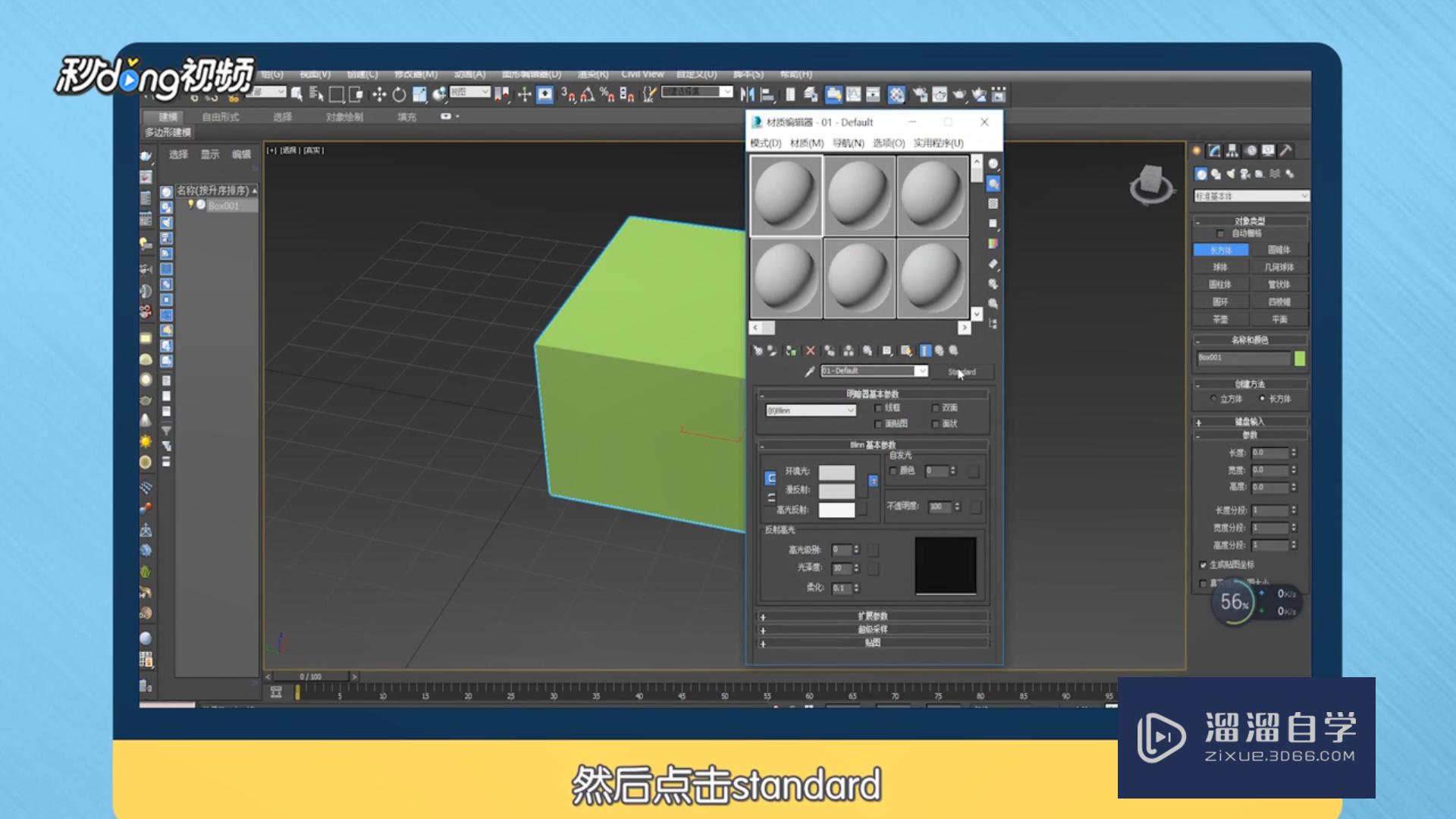
第3步
在弹出的窗口中找到并点击“VRaymtlrapper”。
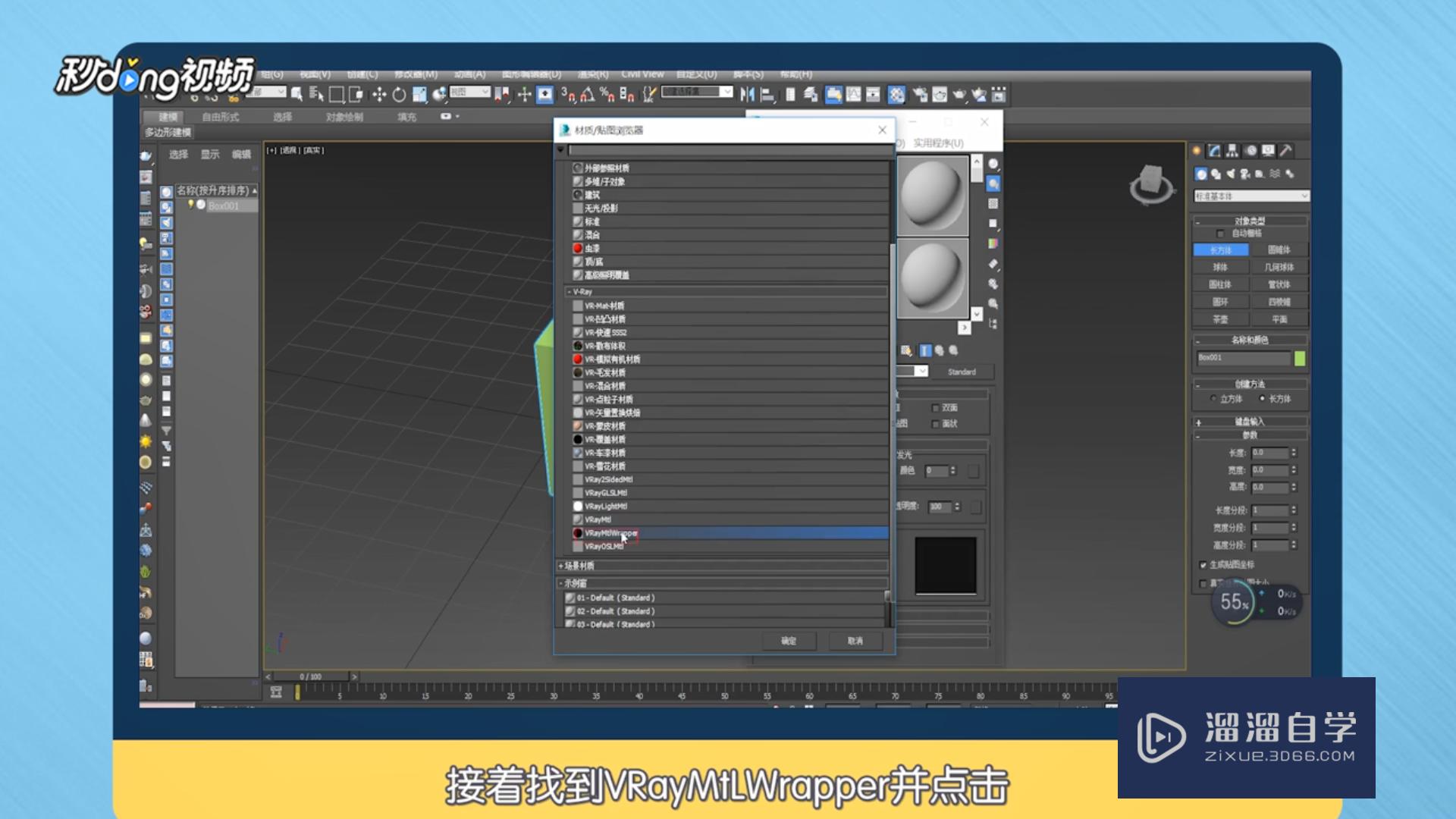
第4步
在弹出的系统提示中点击“确定”。

第5步
取消选中“生成全局照明”。
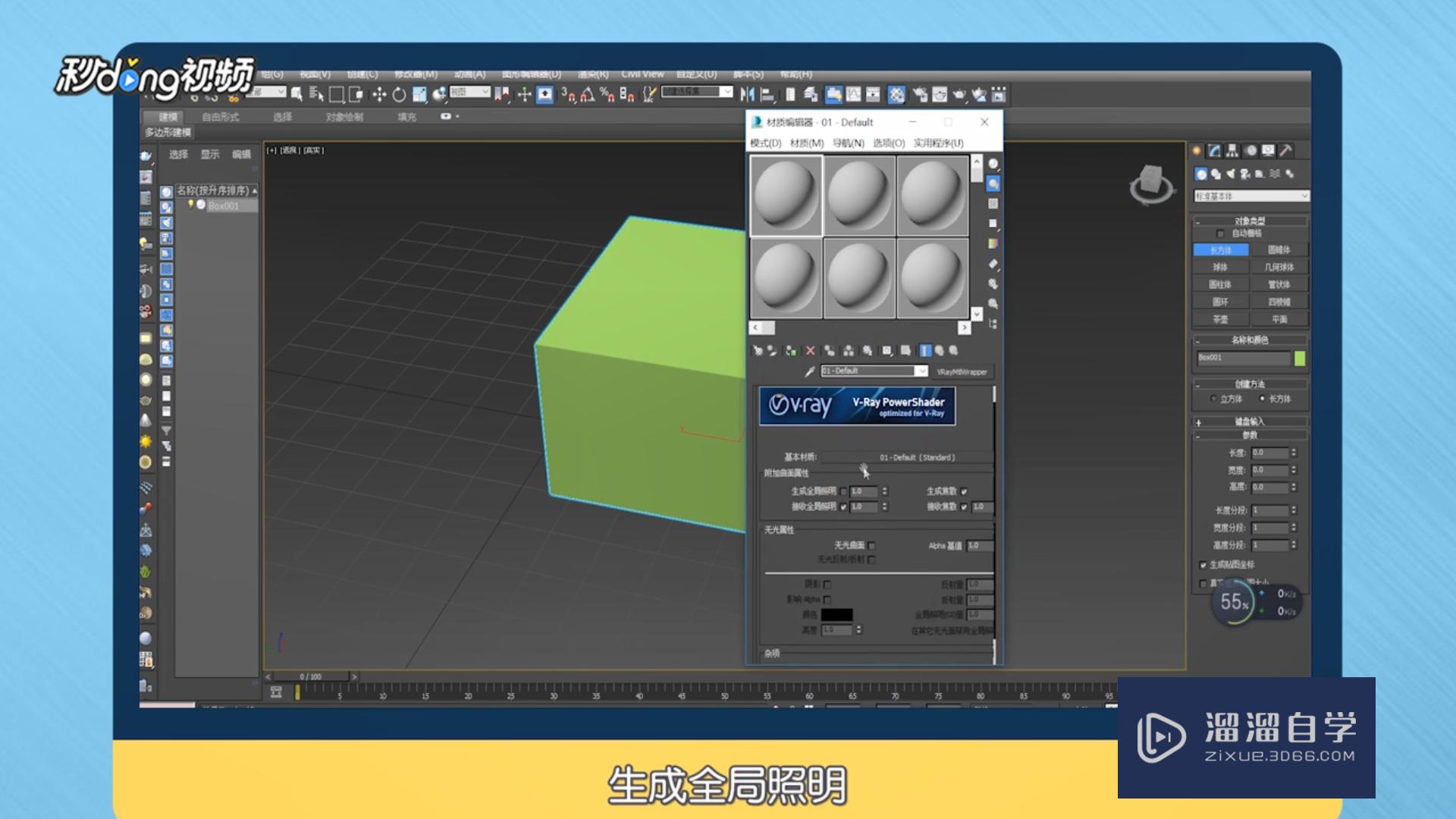
第6步
最后点击“将材质制定给选定对象”即可。
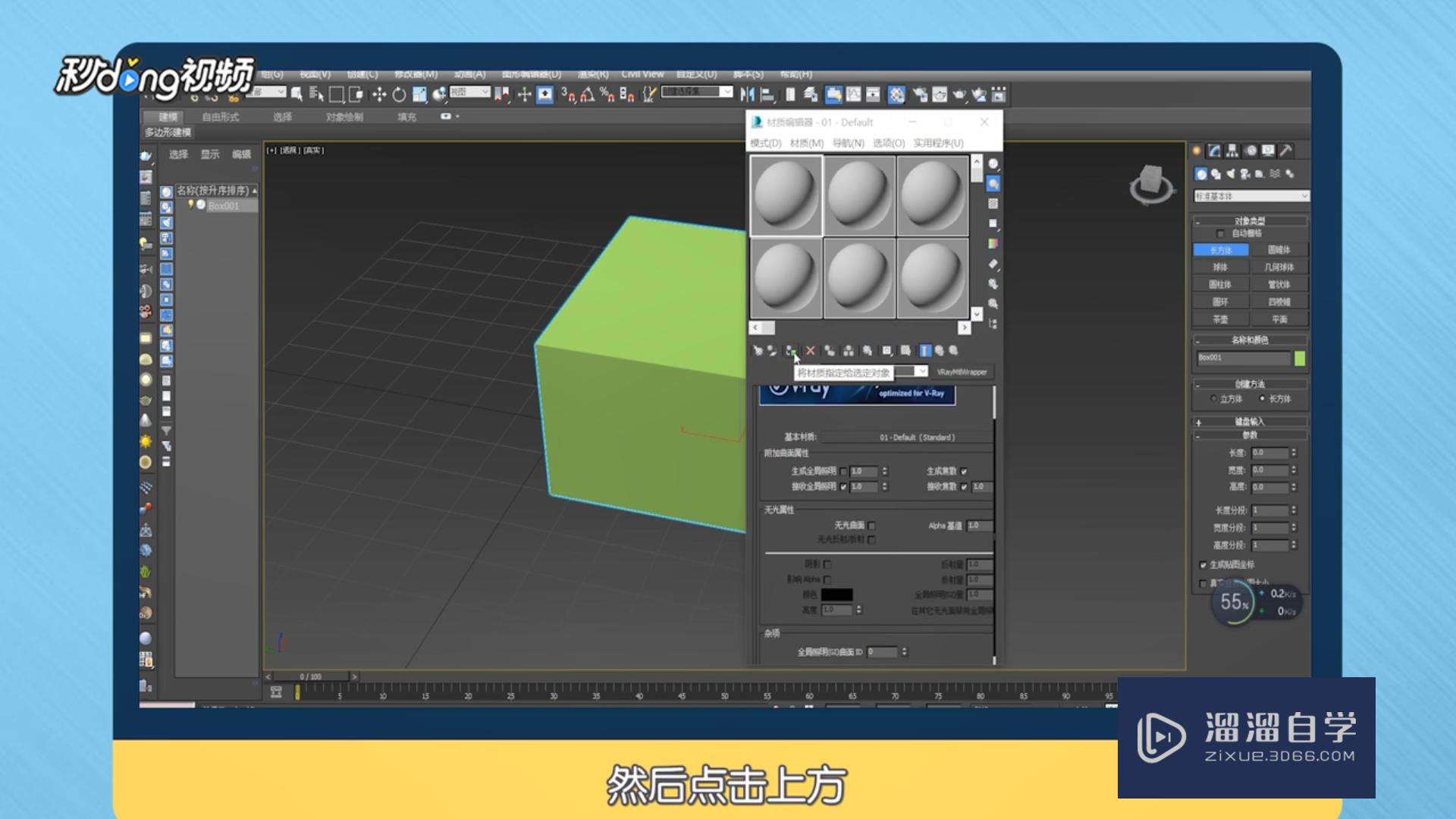
第7步
总结如下。
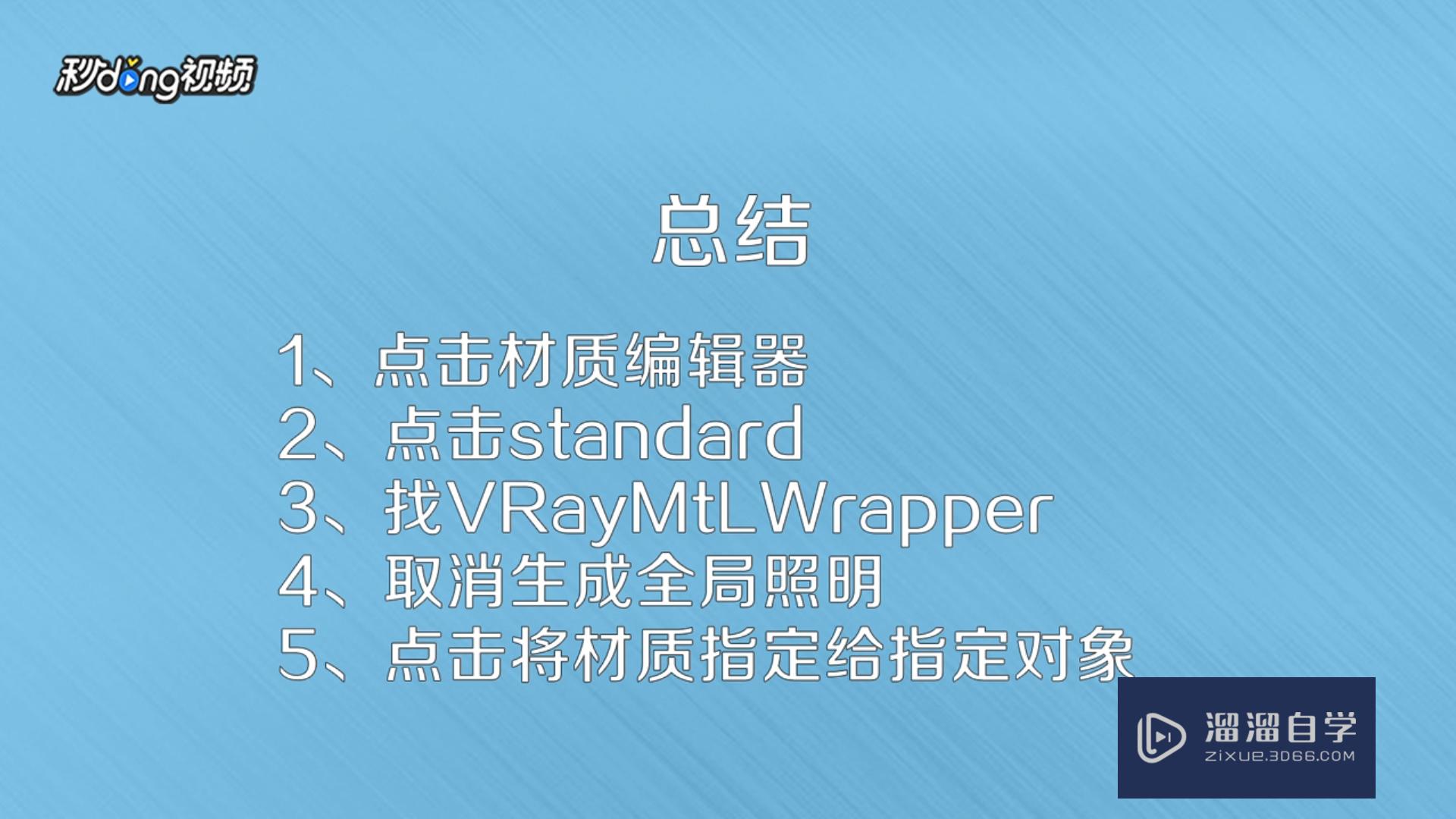
温馨提示
以上就是关于“3DMax中如何防止色彩溢出?”全部内容了,小编已经全部分享给大家了,还不会的小伙伴们可要用心学习哦!虽然刚开始接触3DMax软件的时候会遇到很多不懂以及棘手的问题,但只要沉下心来先把基础打好,后续的学习过程就会顺利很多了。想要熟练的掌握现在赶紧打开自己的电脑进行实操吧!最后,希望以上的操作步骤对大家有所帮助。
相关文章
距结束 04 天 20 : 07 : 14
距结束 00 天 08 : 07 : 14
首页








